この度は、プレミアムレビューの「ScanSnapS1300i」に選出いただきまして、
ありがとうございます。
スキャナに関しては、現在サンコー製のハンディスキャナCLS44RA4を所有しており
新聞記事からの情報取得などに利用しています。
スキャナに関しての知識は、ハンディスキャナなど扱う程度ですが、今回の
レビューでは、UltrabookとScanSnapS1300iの連携を中心にレビューを
行いたいと考えています。
今回のレビューは、以下の項目で記載する予定です。
1.ScanSnapS1300iの特徴
1.1 外観
1.2 機能
2.初期セットアップ
2.1 初期セットアップ
2.2 各アプリケーションのインストール
2.3 スマホヘのアプリインストール
3.スキャニング
3.1 実際のスキャニング
動作音の確認
3.2 便利な機能
1 毎分12枚・24面の読み取り速度を実現
2 AC電源不要のUSBバスパワー駆動対応
3 スマートフオン/タブレットと簡単に連携
4 クラウドサービスと簡単に連携
5 OCR機能でテキスト抽出
6 ScanSnapFolder機能
7 インテリジェンス機能
4.自分のScanSnapS1300iを利用した利用シーン
5.ScanSnapS1300iを利用した運用など提案
5.1 移動が多い会議室やセミナーなどでのスキャニング
5.2 打合せやセミナーなど配布資料をデータ化
5.3 新聞などの記事をスクラップ収集して情報の整理
6.改善点など
ScanSnapS1300iを使ってみて自分的に思った改善点など
7.総評
---------------------------------------------------------------------------
・概要
ScanSnapS1300iは、富士通のScanSnapシリーズのエントリーモデルになり
コンパクトなScanSnapS1100、多機能なScanSnapS1500の中間に位置する
機種になります。前モデルに、S1300があったのですが改良され、読取速度の
向上やスマホ・クラウド対応など機能が追加されています。
1.ScanSnapS1300iの特徴
1.1 外観、など
ScanSnapS1300iは、大きさ的にはUltrabookのHPFoIiol3-1000と幅が
同じくらいで長さは半分くらいです。
縦横は、A4雑誌を-回り大きくして縦が半分くらいの大きさです。
用紙の挿入部は、カバー付きで折り畳まれており開けて展開すると
ガイドレールを伸ばして運用できます。
※上記カバーが電源と連動しているようで、閉じた状態だと電源が入りません。
(最初、閉じた状態のまま電源を入れようとして焦りましたw)
スイッチ類は、1個しかなくスキャンボタンのみです。
手前のカバーを開けると上下に読み取り用のセンサーがあります。
最初、コンパクトなので片面のみかと思っていたのですが、上下の
センサーで、両面を1回で読み込みます。
1.2 仕様・機能
ScanSnapS1300i仕様
外形寸法:284mm(幅)99mm(奥行き)77mm(高さ)
質量 :1.4kg
読取方式:自動給紙方式(ADF)、両面同時読み取り
読取モード:片面/両面、カラー/グレー/白黒/自動(カラー、グレー、白黒の自動識別)
光学系/イメージセンサー: セルフォックレンズ等倍光学系/
カラーCIS×2(表面×1、裏面×1)
光源:RGB3色LED
原稿の厚さ:64g/m²~104.7g/m²(55kg/連~90kg/連)
原稿搭載枚数:最大10枚(A4:80g/m²)
インターフェース:USB2.0 / USB1.1 (コネクタ: USB Mini-B Type)
電圧・電圧範囲:AC100V±10%または5V(USBバス給電)(注6)
消費電力:ACアダプター利用時:9W以下(スリープ時:2.6W以下)
USBバスパワー駆動時:5W以下(スリープ時:2W以下)
ScanSnapS1300iの主な特徴として以下があげられます。
・毎分12枚・24面の読み取り速度を実現
前モデルのScanSnapS1300から、1.5倍の読取速度向上
・AC電源不要のUSBバスパワー駆動対応
電源が無くてもノートPCのUSB端子から動作可能
※AC電源と比べ読み取り速度の低下、USB端子が2つ必要
・スマートフオン/タブレットと簡単に連携
android、iPhoneと連携が可能になりスキャンデータを
容易に転送できる
・クラウドサービスと簡単に連携
DropBoxやEveryNoteなどのクラウドサービスとも容易に連携
「ScanSnapFoIder」機能による快適な操作
スキャン用の仮想フォルダを利用可能
上記に関しては、下記3.2便利な機能で検証を行います。
2.利用環境・セットアップ
・利用環境
今回は、以下の環境を使用しています。
PC(Ultrabook):HP Folio13-1000
スキャナー :ScanSnap S1300i
ドライブ :I-O DATAポータブルDVDドライブ DVRP-U8XLE2BK
アプリ :Microsoft Office 2003 Personal
2.1 セットアップ
2.1.1 ドライバのインストール
スキャナに接続する前に、PCにDVDからドライバのインストールが
必要になります。
UltrabookのFolioには、ドライブ機器は内蔵していないので
IOデータ製のポータブルDVDをUSB接続で使用しました。
ディスクを入れるとオートランでセットアッププログラムが開始します。
とりあえずデフォルトの値でインストール。
デフォルトでは、アプリケーションを含めインストールされるのですが
容量は、3つで1GBを超えます。
空き容量の少ないUltrabookなどには、注意が必要です。
デフォルトのインストールが終わると、追加のアプリケーションなども
インストールを行います。
今回のスキャナアプリでは、Microsoft製品との連携がありましたので
急遽Officeのインストールを行いました。
申し訳ないのですが、手持ちでインストールできるOfficeのバージョンが
古く2003になりますがインストールを行っています。
(PowerPointが付属していないバージョンです。)
2.2 各アプリケーションのインストール
標準以外のアプリを添付のDVDからインストールを行います。
2.3 スマホヘのアプリインストール
SnapScan
SnapScanのスマホ用アプリになります。
このアプリにより、PCとwifi経由でデータをスマホ送ることが
可能になります。
DropBox
クラウドサーピスであるDropBoxのスマホ版になります。
画像ファイルなどデータをクラウドで利用することが可能です。
EverNote
メモなどをオンライン上でドキュメント管理するサービスの
スマホ版になります。
3.スキャニング
3.1 通常のスキャニング
通常のスキャンは、スキャナーに用紙をセットし、スキャンボタンを
押すと、スキャンを開始してくれます。
O動作音の確認
アンドロイドアプリを利用し計測
(打ち合わせ中にスキャンなど可能であるかなど)
音量は、間近(本体から5cmくらい放して)60dbぐらいなので
打ち合わせ中などでも使用できるかと思います。
3.2 便利な機能
自分の感じた便利な機能を説明します。
(1~4は、1.2機能で説明した項目になります。)
1 毎分12枚.24面の読み取り速度を実現
動画では、3枚26秒でした。
2 AC電源不要のUSBバスパワー駆動対応
電源供給方法は、通常のAC電源からとUSB端子からとる方法の2通りあります。
AC電源からの供給は普通ですが、USB端子から電源供給が可能となりPC端末が
あれば、コンセント不要で利用できるのはとても便利です。
※注意点として、USBからの電源供給では読取速度が半減します。
動画では、3枚75秒とAC電源の約3倍くらいです。
3 スマートフオン/タブレットと簡単に連携
スマホにアプリをインストールすれば(2.3 スマホヘのアプリインストール参照)、
ファイルをwifiで転送することが可能になります。
ここで、便利と思った点はスキャナに接続していなくてもファイルをスキャンして
データがあれば、転送可能という点です。
予めスキャンしておいて、スキャナを取り外した違う場所でもスマホに
ファイル転送が可能なのは便利です。
4 クラウドサービスと簡単に連携
DropBoxやEvryNoteなどとも容易に連携が可能です。
アナライザーから、指定するだけで簡単にファイル共有が可能となり
PCやスマホから確認できます。
5 OCR機能でテキスト抽出
OCR機能で、画像からテキストを抽出してみました。
今回は、Wordに変換することで中のテキストが抽出できるか
試してみました。
A4用紙にレビュー内容をテキストで印刷したものをスキャンし
変換を行なってみました。
結果は、正確にスキャンされている部分もあれば文字化けが
発生している箇所もありました。8~9割りぐらいは問題なかった
ので、機能的には使えるかと思います。
6 ScanSnapFolder機能
スキャンしたファイルを仮想のフォルダに保管することによりアプリ
ケーションからスキャンファイルを直接参照することが可能です。
例えば、Word起動中にスキャンファイルを挿入したい場合
ファイルの挿入でScanSnapFolderを指定するとスキャンファイルが
表示されるので、直接参照できます。
7 インテリジェンス機能(マーカー切り出し)
マーカー切り出し機能で、蛍光ペンで囲んだ部分のみの
切り出しを行なってみました。
新聞の記事でやってみたのですが、うまくいかなかったため
A4用紙に印刷した文章を使い行なっています。
新聞記事に関しては、後日検証を行なう予定です。
4.自分のScanSnapS1300iを利用した利用シーン
自分が、ハンディスキャナを購入したきっかけは、新聞記事の収集でした。
今まで、会社や自宅でとっている新聞記事をざっと見て気になる記事などは
メモなどとっていたのですが、量が多かったりすると結構大変です。
そんな時に、スキャナを使用して目ぼしい記事をスキャンを行い後で見たり
データの整理を行っていました。
今回、ScanSnapS1300iを利用することで今までの利用シーンの変化など
あげたいと思います。
4.1 新聞記事の取り込み
ハンディスキャナは、気軽に取り込みを行えますがスキャナを手動で
動かすため、歪んだり斜めになったりします。
ScanSnapでは、読み込み時に角度の補正を自動で行ってくれるので
斜めにスキャンされたファイルなど格段に減りました。
また、クラウドやスマホにも対応しているので、場所や時間を選ばすに
見る事ができるのは非常に便利です。
4.2 旅先の観光案内などペーパーを取り込み
休日に晴れた日など、カメラを片手に県内外にでかけたりしています。
その際に道の駅に立ち寄り、イベントや近場の名所など見つけ立ち寄る
ことが楽しみの一つです。その際に、観光案内などのペーパーを貰って
きたりするのですが、ネットには記載されていない情報など載っている
事があり、大切な情報源となっています。
これらペーパーを取り込んでおけば、訪れた証にもなりますし過去を
振り返る際にも電子化され検索なども可能なので、Ultrabookで読みこみ
活用可能かと思います。
→OCRで検索可能
→ソフトを使用しDB化
今回は、時間が無かったため実際には活用していませんが、今後使って
みて追記していきたいと思います。
4.2 インテリジェンス機能(マーカー切り出し)
ハンディスキャナと比べてとても魅力的だったのが、インテリジェンス
機能です。ハンディスキャナの場合は、取り込みたい記事があっても
余分な周囲を含めてスキャンしてしまいますが、ScanSnapS1300iの
インテリジェンス機能を使用し、必要な部分をマーカーで囲むことにより
欲しい記事だけを抜粋できるのは、後からの加工等減り非常に便利かと思いました。
しかし、実際に新聞の記事をマーカーで囲み取り込んでみましたが、中々うまく
いきません。
取り込む条件などあり、マーカーが罫線に掛かっていたり、またカラーの
写真がある場合には、切り出しの認識ができない仕様のようです。
試しに、普通のA4用紙に下書きした文章などは問題なく切り出しできましたので
この点は関して、後日いろいろ試してみようと思います。
4.3 クラウドサービス、スマホとの連携
ScanSnapS1300iの魅力的な部分としてクラウドサービス、スマホとの連携も
大きいです。
読み込んだデータを、容易にクラウドに置くことによりPCや場所を選ばず
利用することが可能になります。見たいデータを自宅、会社を考えずに
PCで一覧できるのは非常に便利です。
また、スマホとの連携によりスマホにデータを送ることにより暇な時間に
閲覧することも可能なうえ、オフラインの場合でもデータを利用できる
のは、バックアップ的な意味でも重要かと思います。
上記が、自分の利用シーンとなります。
データにする新聞記事は、仕事に必要な記事だったり興味のあるもの、また地元の
イベントや動向などだったりします。web新聞も良いのですが、やはり実際の紙の
新聞と内容が違っていたり、沢山ある記事から自分が欲しい記事を選ぶ訓練にも
なるので、半ば日課みたいなものです。
新聞記事により、他の方と話す話題作りにもなったり、また自分の知らない知識や
造詣を深めることにもなるので、今後も続けていきたいと思っています。
また旅先の観光チラシなどは、今後Ultrabookを携帯して出かける際に役立つと
思うので、まだ使った際にはレポートしたいと思います。
5.ScanSnap1300iを利用した運用など
上記内容などから、ScanSnap1300iを用いた利用シーンなど考察提案したいと思います。
5.1 移動が多い会議室やセミナーなどでのスキャニング(社内での携帯を前提)
ScanSnap1300iは、携帯性を前提としたScanSnap1100と違いある程度の大きさと
重さがあります。
携帯性に関しては、良いとは言えませんが折角コンパクトなので、据え置き
以外でも社内で移動が多いセミナーや会識などに、部屋間を持ち運ぶ運用も
可能かと思います。現状の社内では、プロジェクターやTV会議システムなどを
そのように運用しています。
その中で、想定できる利用シーンとして打ち合わせ中に資料のスキャンや
プレゼンを行う直前に新規資料や修正があった場合に差し替えの資料を
「ScanSnapFolder」の機能を使い修正差し替えなど対応するなど想定できます。
5.2 打合せやセミナーなど配布資料をデータ化
出先の仕事が多くノートPCをメインに使用している場合で、打合せやセミナーなど
配布資料をデータ化。
営業の方など、出先での仕事が多くノートPCなどを携帯されている方は、会社に戻り
紙媒体の打合せやセミナー資料を整理する際に、ノートPC(ウルトラブック)に
ScanSnapS1300iを接続し、紙媒体の資料をデータとしてPCに取り込み整理し今後の
仕事に活用可能になります。
スキャンしたデータをクラウドサービスに保存しておけば、場所やPCに関係なく
データの取り出しも可能となるので、仕事の業種によっては重宝するかと思われます。
また、スマホにデータを送りデータを携帯することにより時間があるときに
確認を行ったり、すぐに情報を参照できるなどメリットがあります。
(スマホを紛失した場合などのセキュリティに気をつけることが必須です)
5.3 新聞などの記事をスクラップ収集して情報の整理(スマホとの連携)
新聞の記事で注目や関心しているものがあると、スクラップしとっておき今後の情報や
仕事の資料になど活用してきました。
データをスマホやタブレットに連携できる機能もあり時間が無いときにスキャン
を行いスマホなどに転送しておけば、あとで時間があるときに何処でも記事の確認が
可能となります。
クライドサービスとも連携がとれるので、自宅で朝スキャンしたデータを、ゆっくり
会社で確認することも可能となります。
上記、3点が自分が考えているScanSnapS1300iを利用した運用です。
実際には、3番が今の自分が運用できるスタイルですが、1番は会社にとっても有効な運用かと
思うので、運用部署などに提案したいと考えています
(別件で、社内でのUItrabookの導入は、近々実現しそうです。やはり軽量、長時間駆動は
魅力的とのことでした)。
6.改善点や要望など
・USB端子からの電源供給
現状、AC電源無しのUSB端子のみで電源をとった場合にデータ用1個
電源用1個の2個のUSB端子が必要になります。
UltrabookやノートPCによっては、USB端子が2個などの機種もあり
その場合に、USBメモリなど使用できなくなってしまいます。
できれば、1個のUSB端子からデータと電源の供給が出来れば望ましい
かと思いました。
・専用アプリのOCR機能は、Office必須(?)
専用アプリであるScanSnap Organizerでは、テキストファイルへのOCR機能を
使えないように感じます(まだ詳しくみていないだけかもしれませんが)。
Wordドキュメントでは、OCR処理されたWordドキュメントの作成は確認
できましたが、これにはMicrosoft Officeが必要となります。
自分的には、Wordよりテキストを扱うことが多いのでテキストファイル
へのアウトプットが可能なOCR機能を専用アプリにも取り入れて貰いたい
と思います。
・最低限のマニュアルを添付
昨今のペーパーレスに伴い、付属の紙類は最小限となっています。
しかし、スキャナなど多機能な機器に関してはクイックマニュアルなど
マニュアルの簡易版のようなものを欲しいと感じました。
電子マニュアルを見れば分かることなのですが、-瞥性は紙のほうが
勝っていると思うので(単に自分が紙マニュアルが好きなだけな点も・・・)
クイックマニュアルがあればと思いました。
・PCとの連携が前提の構成→PCレスのモデルも
ScanSnapS1300iは、ある程度の携帯性を備えた機器だと自分は思っています。
現在の構成は、スキャンボタン1つのみのシンプルで構成的にはありかと
思います。
しかし、現在の構成では接続するPCが必ず必要となりスキャナ単体では
何もできない製品となっています。ハンディスキャナを使用していて
思ったことですが、PCレスでスキャナ単体で運用する事が可能であれば
またスキャナの使用用途が広がるかと思います(それに伴い価格の上昇など
いろいろあるかと思いますが)。
ハンディスキャナの を使用してみて、確認ディスプレイやSDカードなどの
外部メモリの運用の利便性も実感しました。
ScanSnapS1300iのモデルで、PCレス仕様のモデルなどあれば、また面白い
かと思ったりしました。
・ワイヤレス化
最近のハンディスキャナでも製品化されていますが、ワイヤレス機能は
スキャナの運用の幅を広げるかとも思います。以前のプリンタがそうで
あったように、USB接続からwifi対応とスキャナにもワイヤレス機能を
付加して頂ければ、さらに利便性が増すかと思います。
上記にPCレスモデルの要望も記載しましたが、PCレスでwifi機能を実装
していれば、スキャンしたデータをPC無しで直接スマホに送ったりなども
可能となり、新たな利用方法にもなるかと考えます。
・持ち運び用にケース(カバー兼)など付属に
上記5.1でも記載しましたが、ScanSnapS1300iを据え置きで使う以外でも、
社内で移動も含めて運用するケースも可能かと思います。その場合に、
本体のままでは持ち運びに不便なので、持ち運び用のケースなど付属
していれば、利用シーンも広まるかと思います。
オプションにソフトケースがあるのですが、できれば付属に・・・。
ScanSnapS300ソフトケース(Fl-S30SCS):2980円
http://scansnap.fujitsu.com/jp/product/s1300i/option.html
スキャナを頻繁に使用されない場合には、カバーになるようなケース
でしたら、とても便利かと思います(無理難題ですがw)。
7.総評
今回、スキャナーScanSnapS1300iのレビューをさせて頂きましたが
業務で使う場合を想定すると、とても便利な製品かと思います。
ScanSnapS1300iは、PCとの連携をメインに構成されており細かな設定は
PC側で行うのですが、その操作も分かり易く容易にスキャンできるように
ユーザーインターフェースなど工夫されていると思いました。
また、クラウドサービスとの連携やスマホ・タブレットの対応など現状の
トレンドにも対応しているのが魅力的です。
レビューでは、実際のスキャンや連携など試してみましたがハンディスキャナ
しか扱ったことの無い自分にとっては、いろいろな機能に感心することが
多かったです。
今回の自分の利用シーンとして、新聞記事のデータ化をメインに記載しました。
今まで利用してきたハンディスキャナと比べると、インテリジェンス機能や
クラウドやスマホとの連携など容易になり、データが扱いやすくなったと
思います。
今後は違う使い方なども模索し、また便利な利用シーンなどありましたら
追記などしていきたいと思っています。
拙いレビューでしたが、最後まで読んで頂きありがとうございました。













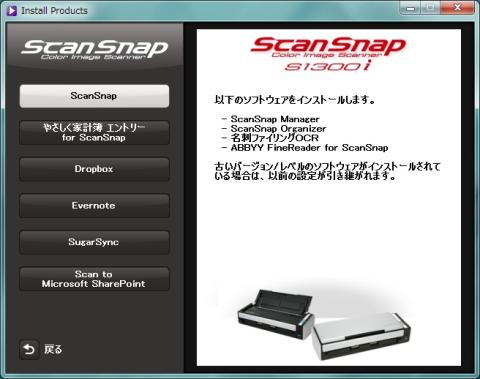

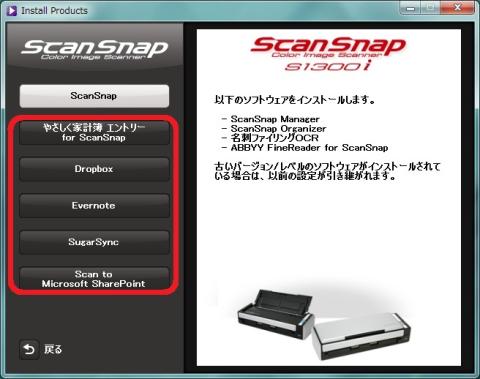
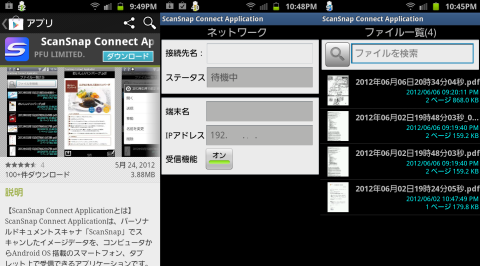
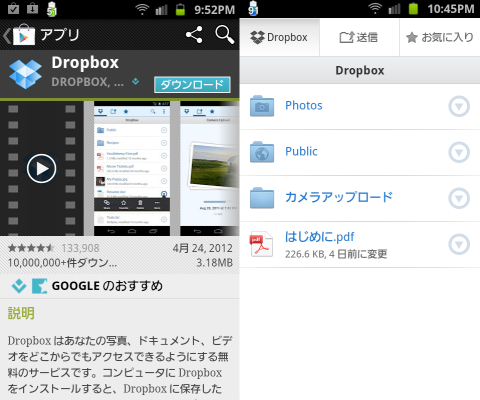
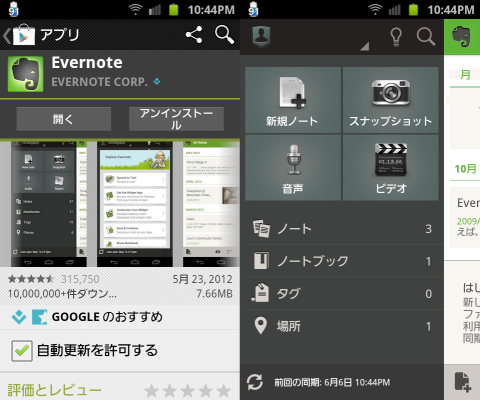
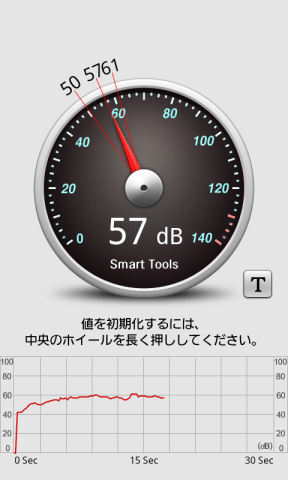


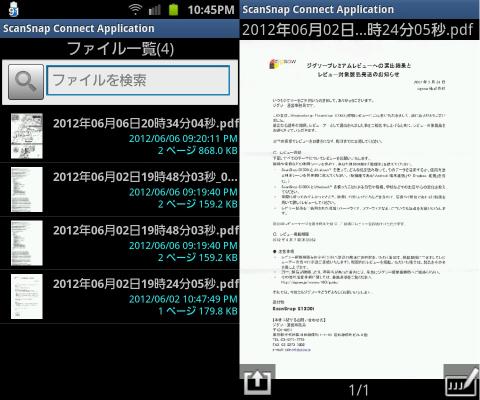
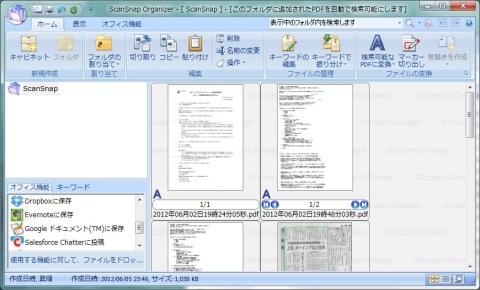
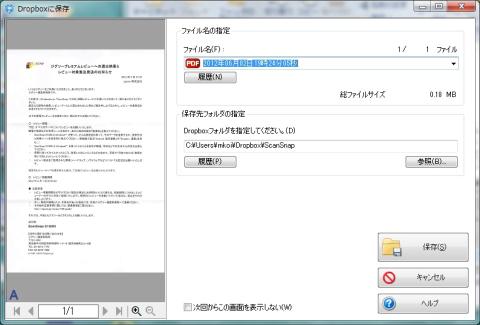

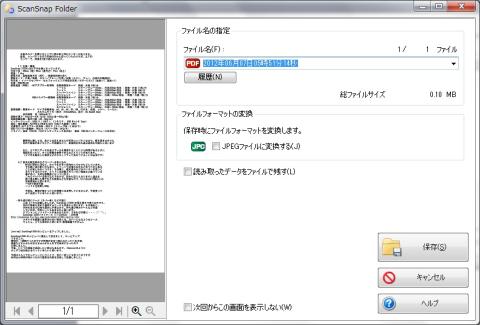

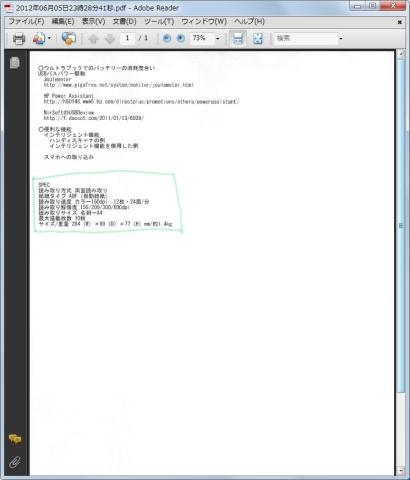

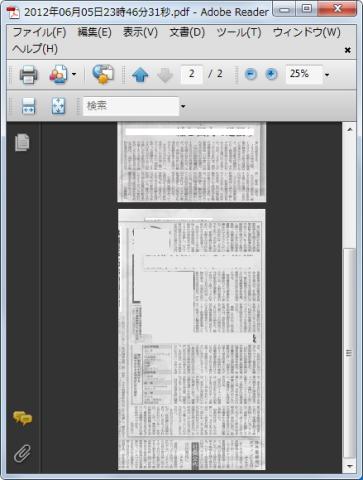
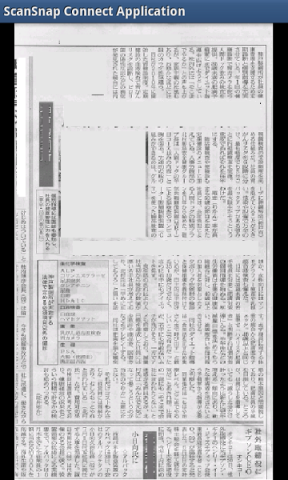
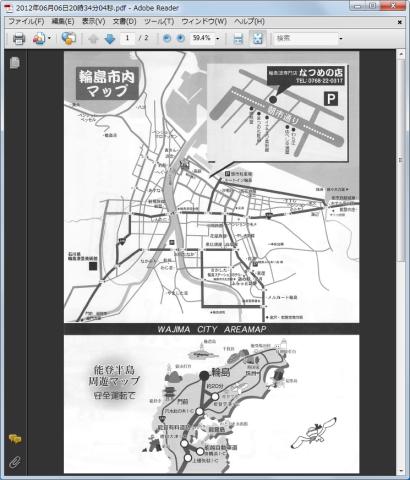
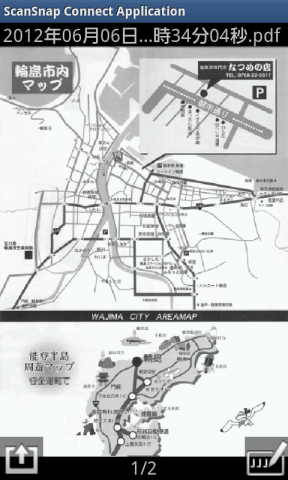

bibirikotetuさん
2012/06/07
ウルトラブックとかと一緒に持ち歩くと仕事がはかどりそうですね~
あと家に忘れてきた書類を家族に頼んで送ってもらうとかw
リーダーさん
2012/06/07
ばこんとふたが開くんですね。
普通のドキュメントスキャナーをコンパクトにした感じに見えますw
ウルトラブックといつでも持ち歩くのには重そうですが
会社内や、家の中をウルトラブックと一緒に持ち歩くのには
良い感じですね(^^
このお値段でWi-Fi 送信機能がついてるのは魅力です
ふじしろ♪さん
2012/06/07
1台あると便利そうですね~。
書類はすぐかさばってくるので…。
mickeyさん
2012/06/07
ありがとうございます m(_ _)m
仕事でノートPCを使っている方は捗りそう
ですね(^^)
書類を忘れたら送ってもらうのは使えますねw。
(セキュリティの観点は置いておいてw)
mickeyさん
2012/06/07
ありがとうございます m(_ _)m
大きさはコンパクトで蓋を閉めると埃も入らないので
いいですね(^^)
自宅内や社内などの持ち運びには便利なサイズかと
思います。wifi送信機能は、PCが必要なのですが
PCレスでも出来れば、もっと便利になると思いました。
mickeyさん
2012/06/07
ありがとうございます m(_ _)m
最初、カバーを開けないと電源が入らないことを
知らないで困っていたのは内緒ですw
書類の整理にはコンパクトで良いかと思い
ました(^^)
cybercatさん
2012/06/07
使いですが、とても便利ですよね。・USBと電源を繋ぐ
↓
・カバーを開き、原稿をセット
↓
・Scanボタンを押す
↓
・ソフトが自動的に立ち上がり、保存
バラ原稿ならこの4動作でできますので、「pdf化して保存」という資料がかなり増えました。
ただ、常設する場所/ポートがない、pdf化するのが月20枚くらい、ということで普段は片付けています。ただ出し入れがS1500結構重いんですよ。その位の使用頻度ならこちらの方が良いカモですね。
mickeyさん
2012/06/07
コメントを、ありがとうございます m(_ _)m
S1500は、自炊がメインの方には便利そうですね。
自分は新聞や資料のPDF化がメインなので
S1300iがあっているかもしれません。
その前に置くスペースなどもあるのですが(^^;
S1300iだとコンパクトなので、ちょっと置いて
おくにも便利ですね(^^)
Sheltieさん
2012/06/07
ACアダプターの他にUSBバスパワー駆動も可能なんですね。
速度は落ちるようですがウルトラブックと持ち歩く時は荷物を少なくできるので良さそうですね。
mickeyさん
2012/06/07
ありがとうございます m(_ _)m
AC電源とUSBの両方が使えると、コンセントがない
場所でも使えますし、持ち運ぶ際アダプタが不要で
便利ですね(^^)